Las redes sociales, son un espacio en la internet donde se comparte bastante contenido visual. Por ejemplo, Instagram cuenta con diferentes formatos donde las personas pueden compartir todas sus fotografías y videos, muchos de esos, en algunas ocasiones, queremos guardarlos en nuestro teléfono para una próxima ocasión o para mostrarle a alguien.
Si cuentas con un celular iPhone y quieres descargar los videos de Instagram estás de suerte. Existe una sencilla opción para hacerlo y lo mejor de todo es que no debes descargar alguna aplicación de terceros. Es importante que tengas extremo cuidado con aplicaciones que te prometen descargar los videos; probablemente este si sea su función, pero al descargarla te arriesgas a que tu privacidad quede vulnerada o anuncios excesivos.
Este método está ligado a un atajo de Siri, el asistente de Apple. El atajo se ha difundido por las redes sociales y puedes descargarlo de manera gratuita en tu teléfono. Lo primero que debes hacer es dirigirte a la publicación que deseas guardar, en los tres puntos ubicados en la parte superior derecha podrás copiar el enlace de la publicación.
Te puede interesar: Cómo restaurar una publicación eliminada en Facebook e Instagram
Una vez lo hayas copiado buscas la aplicación Quick Commands y haces clic en Instagram Media Saver. Si antes no la habías utilizado deberás aceptar algunas solicitudes de autorización en “permitir siempre”, esto solo es para la primera vez. Luego de aceptar todos los permisos aparecerá un menú con varias opciones, dentro de ellas “Ejecutar acceso directo (multi-publicación o desde el portapapeles”, haz clic aquí.
Esta opción usará el enlace copiado para iniciar varios scripts que conducirán al contenido guardado directamente a la galería del teléfono. Este procedimiento podrás realizarlo con carretes, historias y algunas publicaciones más de Instagram. Existen también algunas páginas web que te permiten descargar directamente los videos, pero recuerda, estas también pueden contener virus que afecten a tu celular, ten cuidado.
Imagen: Pexels



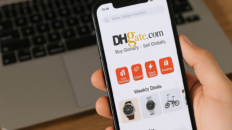


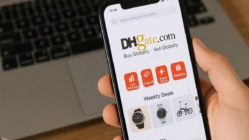


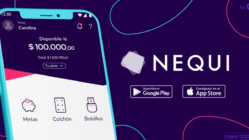
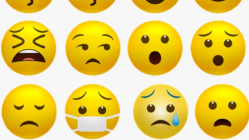








Que explicación tan mala. No parece hecha por una periodista de tecnología. ¿Cual es la aplicación Quick Commands? Por qué menciona la app Atajos y no menciona con claridad cuál es el atajo y de donde se descarga? ¿Por qué no explica cómo se instala el atajo y por qué los atajos de terceros piden permisos para instalarlos? Se nota a leguas que es un articulo copiado y pegado de algún portal mediocre y se nota que la periodista no sabe nada de cómo funcionan los atajos